
前記事では、複数ページあるPDFファイルの分割や結合ができるフリーソフト「CubePDF Page」を紹介しました。

しかし、PDF化する前の元ファイルがなくても、もう少し編集等の幅を広げた作業を行いたいニーズもあると思います。
そこで、「CubePDF Page」より、更に色々な編集や変更ができる「CubePDF Utility(Windows用、GPL、β版)」を、さらっと説明したいと思います。
CubePDF Utility0.6.0β はフリーで簡単
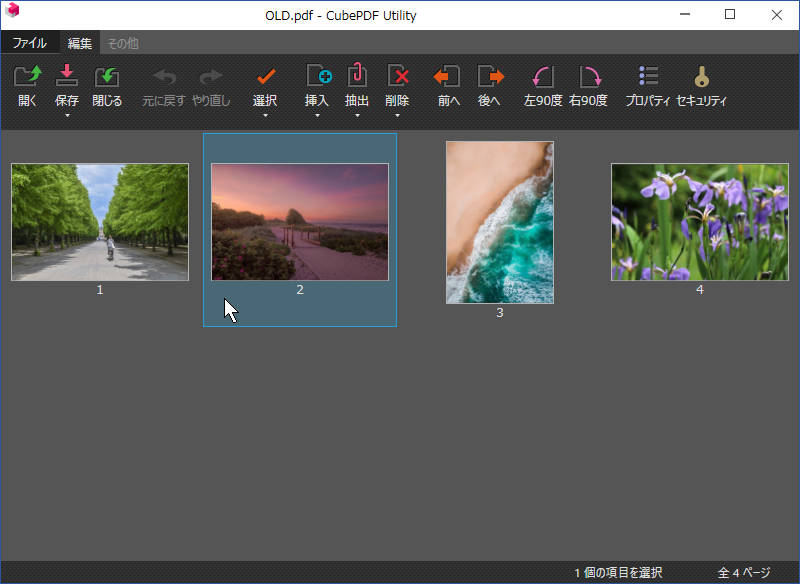
複数ページある PDF ファイルのページを結合や分割だけではなく、挿入、抽出、削除、回転、文書プロパティの編集、パスワード等の設定が可能です。
ちなにみ、この「CubePDF Utility0.6.0β」はGPLライセンスになりますので、フリーで使うことが出来ます。
GPLライセンスについて、気になる方は個別に調べていただければと思います。
実際に使ってみる
以下の手順で操作した映像をご覧ください。
- デモ用の4ページある(画像で作った)PDFファイル(OLD.pdf)を読み込み
- 3番目の縦型の画像を回転させ横型に変更
- ページ(画像)を新規で追加
- 挿入するページの位置を変更
- ページを削除
- 文章ブロパティを編集
- セキュリティ機能でパスワード等の設定
- 新規(NEW.pdf)で保存
- NEW.pdfを開くためパスワードを入力して確認
このように、直感で操作できると思います。
対応OS
Windows 10(.NET Framework 3.5 以降が動作に必要)
ダウンロード
Vectorより
https://www.vector.co.jp/soft/dl/winnt/writing/se494244.html
インストールの注意点
CubePDF Utility0.6.0β をインストールする際に、途中で「E START アプリ」のインストール確認があります。
きちんと内容の説明はありますが、よく読まないで流れでどんどん進めていくと不要かもしれないアプリもインストールされます。
とインストーラー画面の下部に確認の文言がありますので、説明を読んで不要ならば、なにもチェックを入れずに最下部の「次へ」ボタンを押すだけで(CubePDF Utility0.6.0β のインストールには)問題ありません。
「E START アプリ」が必要な方は、チェックを入れて進めれば良いだけです。
まとめ
フリーで使える(GPL)高機能PDFツール
PDFファイルへの挿入、結合、抽出、削除、回転、ページ順序変更、文書プロパティの編集、パスワードなどの各種設定ができます。
CubePDF Utility0.6.0β はフリーで簡単操作
初めてでも直感的に操作ができます。
ただし、β版です。
対応OS
Windows 10
ダウンロード
Vectorより

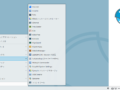
コメント